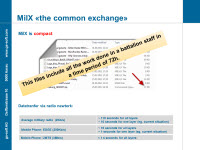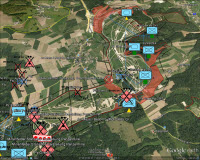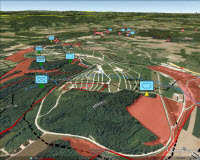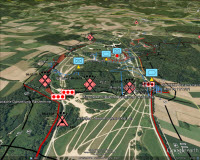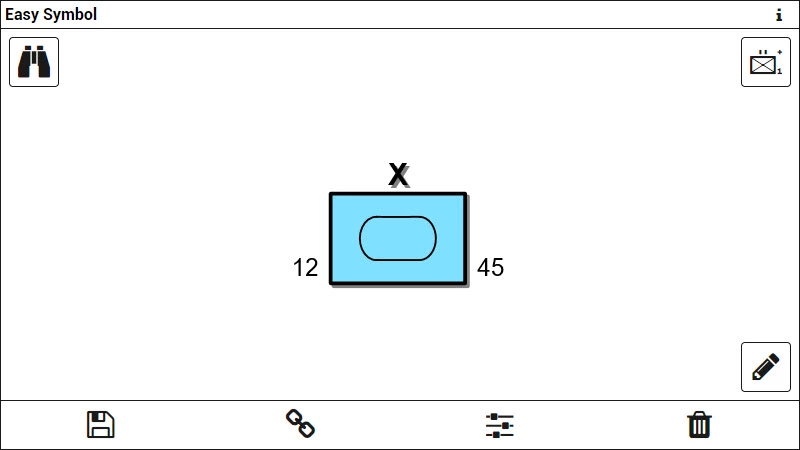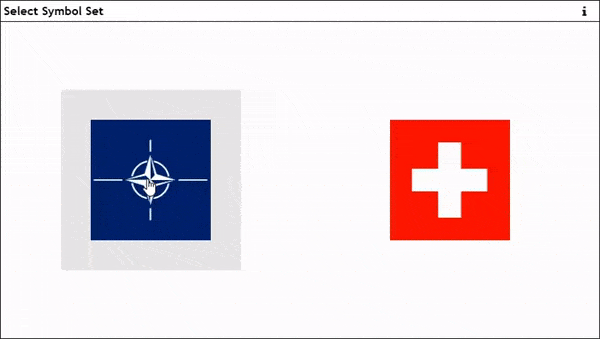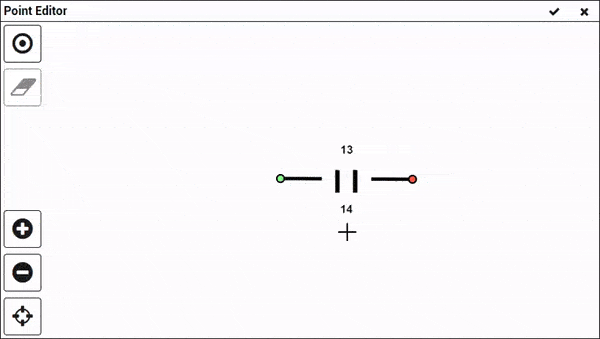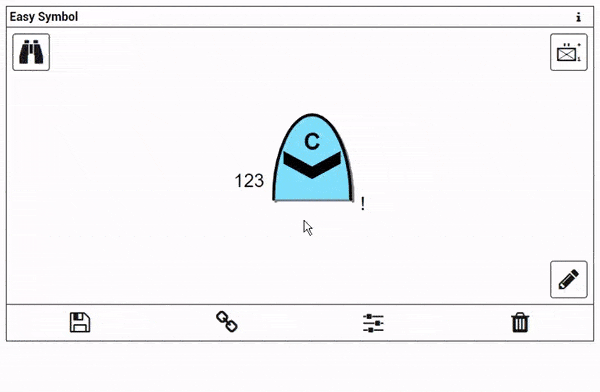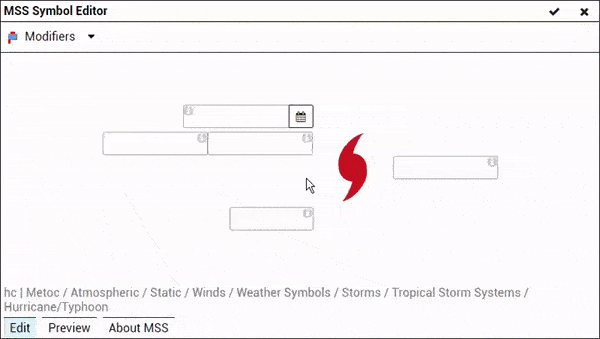Was kann 'Easy Symbol'?
'Easy Symbol' ist viel mehr als ein Einheitssymbolgenerator zur Ergänzung der Modifier und Attribute von 1-Punkt Signaturen. Mit der modernen Applikation lassen sich sämtliche taktische Grafiken (N-Punkt Symbol) erstellen, speichern und teilen. Die nachfolgenden Kapitel beleuchten einige der Schlüsselfunktion:
'Easy Symbol' starten
'Easy Symbol' kann über www.symbol.army erreicht werden. Dies bietet den Vorteil, dass unabhängig vom persönlichen Standort auf die Applikation zugegriffen werden kann. Der Unterschied zu einer nativen (lokalen) Applikation ist kaum spürbar.
Symbol Set wählen
MSS (Military Symbol Service) unterstützt unterschiedliche Symbolstandards. Beim Aufruf der Webapplikation kann zwischen dem “internationalen“ und dem “erweiterten“ Standard gewählt werden. Die Wahl erfolgt über einen Klick auf eine der beiden Flaggen (siehe Bild links). Der “internationale“ Standard entspricht der Definition in MIL-STD-2525C. Sämtliche Bereiche wie Einheiten, Einrichtungen, taktische Grafiken, METOC, … sind dabei unterstützt. Der “erweiterte“ Standard deckt zusätzlich zur internationalen Basis auch die spezifisch in der Schweizer Armee verwendeten Signaturen und taktischen Grafiken ab. Die Wahl des Symbolstandards kann jederzeit im Optionsfenster von 'Easy Symbol‘ angepasst werden.
Basis Symbol suche
Die Suche nach einem Symbol ist sehr einfach! Mit dem Klick auf das Such-Icon im Hauptfenster öffnet sich der Suchdialog. Hier kann nach der gewünschten taktischen Grafik, Einheitssymbol, Einrichtung, … gesucht werden. Dazu stehen vordefinierte Filter sowie standardisierten Suchoptionen wie “Berücksichtigung der Gross-/Kleinschreibung“ oder “Suche nach N-Punkt Symbolen“ bereit. Die Suche wird über “Enter“ oder mit dem Klick auf den “Suche-Knopf“ gestartet. Die Suche nach erweiterten Begriffen wird ebenfalls unterstützt. So kann zum Beispiel nach einer Typbezeichnung eines Equipment (zum Beispiel „F/A 18“) gesucht werden. Die Suchresultate werden in einer Auswahl auf der rechten Fensterseite angezeigt. Zusätzlich zum Symbol wird pro Resultat die Symbolbezeichnung sowie die Abkürzung dargestellt. Die Resultate können optional gefiltert werden. Dafür steht der Filter (Trichter Symbol) oberhalb des Resultate Bereichs bereit.
Editieren einer Signatur
Wurde 'Easy Symbol' erfolgreich gestartet und das erste taktische Zeichen gefunden, steht in einer zweiten Phase das Editieren an. Allgemein wird zwischen dem Editieren der Symbol-Attribute/Symbol-Modifier und dem Editieren einer taktischen Grafik (Zeichnen) unterschieden. Die Definition für das Editieren der Attribute und Modifier wurde aus den Vorgaben in den internationalen Symbolstandards (MIL-STD-2525 und APP-6) übernommen.
Modifier ergänzen und Attribute anpassen
Die internationalen und nationalen Standards definieren pro Signatur die bereitstehenden Attribute und Modifikatoren. Diese werden im MSS Symbol Editor dynamisch geladen. Die Anzahl und Position der gültigen Symbol Modifier und Attribute wird durch den MSS Webservice an den MSS Symbol Editor übertragen. Dies beinhaltet auch die maximale Feldlänge eines Modifiers. Der MSS Symbol Editor wird mit einem Klick auf das Icon in der oberen rechten Ecke (Symbol mit Stab Modifier) geöffnet. Für 1-Punkt Symbole werden beim Aufbau des Fensters sämtliche Textmodifier rund um die Signatur positioniert. Bei N-Punkt Symbole werden die Modifier in einer Liste in der linken Fensterhälfte aufgeführt. Attribute wie Gesinnung oder Status können über das Menu oberhalb der Signatur gewählt oder angepasst werden.
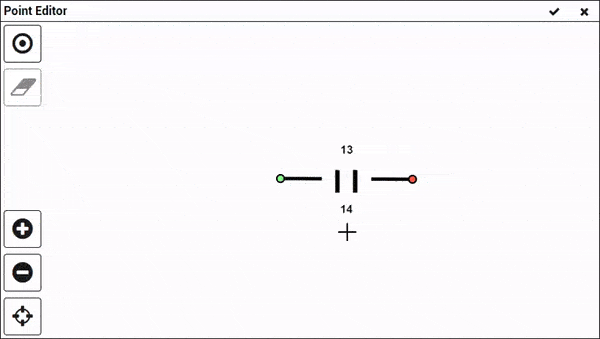
N-Punkt Symbol zeichnen
Mit einem Klick auf das Icon in der unteren rechten Fensterhälfte (Bleistift im Hauptfenster) öffnet sich der Punkt Editor. Darin lassen sich die taktischen Grafiken editieren. Für Signaturen mit einem Referenzpunkt kann der Referenzpunkt der Signatur verschoben werden (Move Funktion). Für N-Punkt Signaturen steht eine ganze Palette an Funktionen bereit. So können Referenzpunkte zugefügt, verschoben oder gelöscht werden. Änderungen der Grafik werden dynamisch über den MSS Webservice gerendert. Neben dem Editieren der Referenzpunkte einer taktischen Grafik kann diese auch gezoomt und verschoben werden. Es handelt sich beim ‘Easy Symbol – Punkt Editor‘ um ein Zeichnungs- und Editiertool für taktische Grafiken. Diese Punktinformationen werden dabei gespeichert und können mit einem Partner ausgetauscht werden. MSS unterstützt die international definierten Geometrien für militärische Signaturen gemäss MIL-STD-2525C. Typische Geometrietypen sind: Punkte, Flächen, Linien, Korridore, Kreise, Ellipsen, Sektoren, Polybezier, …
'MSS Symbol Editor' Tabs
Das Unterfenster 'MSS Symbol Editor' besitzt drei aktive Tabs. “Edit“ zur Bearbeitung und Anpassung der Modifier und Attribute. “Preview“ zeigt die Vorschau des Symbols sowie die dazugehörigen Bezeichnung, Symbolhierarchie oder militärische Abkürzung. “About“ referenziert die Version des MSS Webservices, der MSS Bibliothek sowie weitere Information zum MSS Symbol Editor.
Format Optionen
Abhängig vom Anwendungsfall sollen Signaturen unterschiedlich dargestellt werden können. Ein Beispiel hierfür ist eine verbesserte Lesbarkeit der Signaturen. Die taktischen Zeichen in MSS basieren auf den internationalen Darstellungsvorgaben und wurden aufgrund von Partner-/Userfeedback optimiert. Sämtliche dieser Anpassungen sind optional und können jederzeit in den Format Optionen ausgeschaltet werden.
Einstellungen
Das “Options-Fenster“ kann mittels eines Klicks auf das Optionen-Icon in der Fussleiste des Hauptfensters geöffnet werden. Das Fenster ist in die drei Bereiche ‘Allgemein‘, ‘Symbol Format‘ und ‘Export Format‘ unterteilt. Unter ‘Allgemein‘ kann gewählt werden, mit welchem Symbol Set gearbeitet wird. Ebenso kann die Applikationssprache selektiert werden. Sowohl die Applikation wie auch MSS unterstützten aktuell die Sprachen Englisch, Deutsch, Französisch und eingeschränkt auch Italienisch.
Im Bereich ‘Symbol Format‘ können die unterschiedlichen Format Optionen angepasst werden. So kann beispielsweise die Linienstärke der Signaturen oder taktischen Grafiken verändert werden. Mittels ‘Symbol Format zurücksetzen‘ werden alle Format Optionen auf den Standartwert zurückgesetzt.
Der ‘Export Format‘ Teil definiert in welchem Format und mit welcher Auflösung die Signatur abgespeichert werden.
Hinweistexte im MSS Symbol Editor
Jeder Modifier sowie jedes Attribut im ‘MSS Symbol Editor‘ hat einen Hinweistext hinterlegt. Dieser Text wird dynamisch abgerufen (via MSS Webservice). Die hinterlegten Hinweistexte erleichtern den Einstieg in die Nutzung des Editors. Dies unterstützt den Nutzer der Applikation, da dieser meist nur die Position und Bezeichnung am häufigsten verwendeten Modifier kennt.
Speichern und Austauschen
Signaturen und taktische Grafiken werden für die unterschiedlichsten militärischen Produkte verwendet. Dies kann vom Erstellen einer ORBAT bis zum Austausch von Lagen reichen. Damit der Austausch und die Verwendung der mit dem ‘Easy Symbol‘ erzeugten taktischen Zeichen möglichst einfach ist, werden folgende zwei Funktionen unterstützt:
Teilen via Link: Diese Funktion ermöglicht den effizienten Austausch von Symbolen oder taktischen Grafiken. Mit einem Klick 'Teilen' wird die Signatur inklusive der Format Optionen als Link in die lokale Zwischenablage gespeichert. Dieser Link lässt sich anschliessend verschicken.
Speichern als Bilder: Mit einem Klick 'Speichern' wird die aktuelle Signatur oder taktische Grafik als Bild gespeichert. Das Bildformat sowie die Auflösung können unter den ‘Easy Symbol‘ Optionen angepasst werden. Es werden die Bildformate: BMP, JPEG, PNG, ICO sowie die Vektorformate: SVG, EMF und XAML unterstützt.